Écran CFX-750™ avec contrôle de hauteur de rampe Carte de référence rapide ÉCRAN DE MARCHE L’écran Trimble® CFX-750™ est un écran tactile configuré et opéré en appuyant sur les icônes apparaissant sur l’écran d’affichage. La photo ci-dessous montre l'écran de marche lorsque le contrôle de hauteur de rampe est utilisé. Description Notes Contrôle de hauteur engager Les zones de contrôle de hauteur activées sont engagées. Appuyer pour désengager. Certaines zones ont été activées et sont prêtes à engager. Appuyer pour engager n'importe quelle zone activée. Les zones ne sont pas activées, pas calibrées ou possèdent des erreurs de capteur. Contrôle de hauteur Activer/ désactiver zone (zone de contrôle gauche montrée ici) La zone de contrôle de hauteur de rampe est engagée. Appuyer pour désengager la zone. La zone de contrôle de hauteur de rampe est activée. Appuyer pour désactiver la zone. La zone de contrôle de hauteur de rampe n'est pas calibrée ou présente un défaut de capteur. Boutons de basculement Tableau de configuration La zone de contrôle de Appuyer pour activer toutes les Appuyer pour désactiver hauteur de rampe est zones de contrôle de hauteur toutes les zones de contrôle désactivée. Appuyer pour de rampe. de hauteur de rampe. activer la zone. Remarque : si vous êtes déjà engagé sur d'autres zones, toute zone additionnelle est automatiquement engagée une fois qu'elle est activée. Appuyer pour passer au Appuyer pour passer au Appuyer pour passer au tableau de configuration tableau de configuration. tableau de configuration Fieldhauteur de rampe. IQ™. Définir la hauteur actuelle de la rampe comme hauteur cible. Ajuster la hauteur cible du système de contrôle de hauteur de rampe. 1 Ajuster l'agressivité du système de contrôle de hauteur de rampe. Assistant de démarrage rapide Aide L'assistant de démarrage rapide apparaît par défaut à chaque fois que vous allumez l’écran CFX-750. Il vous permet de confirmer ou modifier facilement les paramètres importants du système avant de commencer à travailler. L’écran CFX-750 est doté d’un système d’Aide contextuelle intégré vous permettant de trouver rapidement les informations requises. Pour accéder à l’Aide à partir de n’importe quel écran de configuration, appuyer sur . Lorsque vous avez terminé dans l’écran d’Aide, appuyer sur Remarque - Pour des informations complémentaires concernant l'utilisation de ce produit, se référer au CD de l'écran CFX-750. Installation et configuration Des caractéristiques peuvent être définies ou configurées manuellement dans l’écran de Marche en appuyant sur le . bouton Installer le matériel de contrôle de hauteur de rampe . Pour des informations concernant l'installation du système de contrôle de hauteur de rampe Field-IQ™, se référer aux Instructions d'installation de la plateforme de contrôle de hauteur de rampe Field-IQ. Pour les versions les plus récentes de ces documents, rendez-vous sur www.trimble.com/agriculture. Configurer le système de contrôle de hauteur de rampe 3. Dans l'écran Contrôle de hauteur de rampe, appuyer sur Boom Height Control Setup Wizard (assistant de configuration du contrôle de hauteur de rampe). 4. Dans l'écran suivant, appuyer sur Enable (activer) : Durant la configuration, différentes options apparaissent en bas de l'écran ; vous pouvez effectuer l'une des opérations suivantes : pour revenir à l'écran/aux écrans • Appuyer sur précédents(s). • Appuyer sur pour continuer dans l'écran suivant. • Appuyer sur pour accepter et enregistrer tous les changements. • Appuyer sur pour annuler toutes les modifications et recommencer. 1. Dans l'écran de guidage, appuyer sur puis appuyer sur Outil. 2. Dans l'écran Outil, appuyer sur Contrôle de hauteur de rampe : Les étapes à suivre dans l'assistant sont décrites à la page suivante. 2 Configurer les paramètres de fonctionnement du contrôle de hauteur Configurer le contrôle de rampe Dans l'écran Option de contrôle de rampe, définir : • Moniteur seulement : le contrôle de hauteur automatique n’est pas utilisé. Les capteurs SS100 sont utilisés pour surveiller la hauteur au-dessus de la culture ou du sol. • Rampes gauche et droite : le contrôle de hauteur automatique est utilisé uniquement pour les ailes. • Rampes + section centrale : le contrôle de hauteur automatique est utilisé pour les ailes et pour la section centrale. Dans l'écran Installation pour le fonctionnement du contrôle de hauteur, effectuer les paramétrages suivants : Élément Description Mode de détection Sol : hauteur cible basée sur la surface du sol. Sélectionnez cette option pour détecter la surface du sol à travers une végétation peu dense telle que le chaume ou les cultures jeunes. Le mode Sol est sujet à des réflectances non désirées sur des sols durs ou mouillés tels que le sol nu. Si ceci pose un problème, sélectionnez le mode Canopée (Canopy). Canopée : hauteur cible basée sur la hauteur de canopée de la culture. Sélectionnez cette option pour détecter l'objet vu le plus proche. Cette option est utilisée pour détecter le sol nu ou une canopée de culture dense à feuilles larges. Hauteur cible Entrez la hauteur souhaitée au-dessus du sol ou de la canopée de culture selon le mode de détection. Taux rampe vers le bas Réduire ce réglage diminue la vitesse de rampe vers le bas maximale. Stabilisateur de roulis de rampe Augmenter ce réglage pour augmenter la stabilité au roulis de la rampe. Remarque : Augmenter ce réglage réduit la vitesse de rampe vers le bas de la rampe. Erreur de haute bande d'indication L'écran indique que vous êtes à la hauteur cible (Target Height) sur la base de ce réglage. Remarque : Ce réglage est destiné à l'indication à l'écran et n'influe pas sur les performances. Hauteur cible maximum La hauteur maximale à laquelle la hauteur cible peut être paramétrée. Hauteur cible minimum La hauteur minimale à laquelle la hauteur cible peut être paramétrée. Sur une zone de contrôle multi-capteur, ce réglage est utilisé comme hauteur minimum pour la moyenne du système. Pour des performances plus rapides, fixez cette valeur près du réglage de la hauteur cible. Pas de hauteur cible La distance dont la hauteur cible se déplacera lorsque l'on appuie sur Augmenter ou Diminuer. Agressivité du système L'agressivité du système de contrôle de hauteur de rampe. Un nombre plus élevé est plus agressif alors qu'un nombre moins élevé est moins agressif. Sélectionner le module de contrôle de valve hydraulique Dans l'écran Module de contrôle de valve hydraulique, sélectionner le numéro de série du module de contrôle de valve hydraulique : Installer le capteur de hauteur 1. Dans l'écran Installation du capteur de hauteur, appuyer sur Nombre de capteurs. 2. Sélectionner un capteur puis procéder comme suit : Élément Description Module de capteur Activer le capteur Sélectionner le numéro de série du capteur installé à cet endroit. Activer ou désactiver le capteur. Décalage côté Entrer la distance de la ligne centrale du capteur jusqu'au point de pivotement de la rampe. Entrer la distance du bord inférieur du cône du capteur jusqu'à la sortie au bout du jet de pulvérisation. Décalage jet 3 Calibrage Opération 1. Sur l'écran Contrôle de hauteur, appuyer sur Calibrage de valve hydraulique. 2. Dans l'écran Hydraulic Valve Calibration (Calibrage de valve hydraulique), appuyez sur la Zone que vous souhaitez sélectionner. 3. Dans l'écran Calibration (Calibrage) (dans cet exemple, l'écran de calibrage de valve gauche), appuyez sur Deadband (bande morte) et Slope (pente) pour accéder au calibrage : Activer des zones de contrôle Pour activer une zone de contrôle, appuyer sur le bouton de contrôle de zone individuel. Pour activer toutes les zones, appuyez sur le bouton central Enable all (Activer tout). Remarque : Le bouton Enable All (Activer tout) est uniquement disponible lorsque le système n'est pas engagé et que toutes les zones sont désactivées. 4. Dans l'écran Calibrage de bande morte, appuyez sur pour lancer le processus de calibrage : Engager des zones activées Le bouton Engage est jaune lorsque toutes les zones sont activées. Les boutons pour les zones activées sont aussi jaunes. Pour engager le système, appuyez sur le bouton Engage . 5. Répétez les étapes 2 à 4 jusqu'à ce que toutes les zones soient calibrées puis appuyez sur . Remarque : Si toutes les zones sont activées mais pas engagées dans un délai de 30 secondes, le contrôle de hauteur de rampe désactivera les zones par mesure de sécurité. Avant d'engager le système, vous devez réactiver les zones. 4 Désengagement de zones La première fois que vous appuyez sur le bouton Engager après la mise en marche de l'écran, le message de sécurité suivant apparaît : • Pour désengager des zones individuellement, appuyez individuellement sur chaque bouton vert pour chaque zone. • Pour désengager toute les zones en même temps, appuyez sur le bouton vert Engage (Engager) . Contrôles Pour modifier la hauteur cible et l'agressivité, appuyez sur le bouton Contrôles . Le panneau de configuration suivant apparaît : Dans l'écran des messages de sécurité, effectuez l'une des opérations suivantes : pour engager les zones activées. • Appuyez sur si vous ne voulez pas engager les zones. • Appuyez sur Avec une ou plusieurs zone(s) de votre choix engagée(s) : • Les boutons pour les zones engagées deviennent verts. • Le bouton Engage (Engager) devient vert. Vous pouvez maintenant effectuer les opérations suivantes : • Pour ajuster la hauteur cible (Target Height), appuyez sur les flèches augmenter ou diminuer en-dessous du titre Target Height (Hauteur cible). • Pour ajuster l'agressivité (Aggressiveness) du système, appuyez sur les flèches augmenter ou diminuer en-dessous du titre Aggressiveness (Agressivité). • Pour définir la hauteur actuelle comme hauteur cible (Target Height), appuyez sur le bouton Set current (Définir actuelle). • Pour retourner à la vue de section appuyez sur le bouton Boom (Rampe) . Un symbole sur les boutons (une flèche rouge par exemple) indique la direction dans laquelle la zone est par rapport à la hauteur cible : • Barre verte : la zone est proche de la hauteur cible. • Flèche jaune : la zone est légèrement décalée par rapport à la hauteur cible. • Flèche rouge : la zone est considérablement décalée par rapport à la hauteur cible. 5 Écran CFX-750™ avec contrôle de hauteur de rampe Carte de référence rapide Fonctionnement de l'interrupteur de rampe du véhicule Si le système est... Pour... Procéder comme suit... armé engager toutes les zones armées double tape vers le bas sur le bouton à gauche, à droite ou au centre armé et engagé désengager la rampe gauche tape simple vers le bas sur la rampe gauche tape simple vers le haut sur la rampe gauche désengager la rampe droite tape simple vers le bas sur la rampe droite tape simple vers le haut sur la rampe droite désengager toutes les zones tape simple vers le haut au centre double tape vers le haut sur le bouton à gauche, à droite ou au centre Préparation du système pour transporter le véhicule ou pour replier les rampes Remarque : si la section de rampe centrale est relevée pendant 3 secondes en utilisant les entrées d'un manche, le contrôle de hauteur de rampe est désactivé par mesure de sécurité pour le pliage de la rampe. (si cette icône est 1. Désactivez toutes les sections. Taper sur chaque section individuellement ou bien tapez sur disponible). 2. Appuyez sur le bouton E-Stop pour désactiver le système. . Lorsque le système vous demande si vous avez fini avec le champ actuel, appuyez sur 3. Fermez le champ—appuyez sur Yes (Oui). 4. Suivez les recommandations du fabricant pour plier les rampes ou transporter le véhicule. *84760-00-FRA-B* Réf. 84760-00-FRA-B © 2010 - 2013. Trimble Navigation Limited. Tous droits réservés. Trimble et le logo Globe & Triangle sont des marques commerciales de Trimble Navigation Limited enregistrées aux États-Unis et dans d’autres pays. CFX-750 and Field-IQ sont des marques commerciales de Trimble Navigation Limited. Version 4.00, rév. B (mars 2013) 6 ">
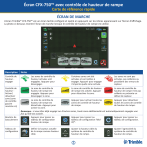
Public link updated
The public link to your chat has been updated.
